Screenshot-map wijzigen in Samsung Galaxy-telefoons
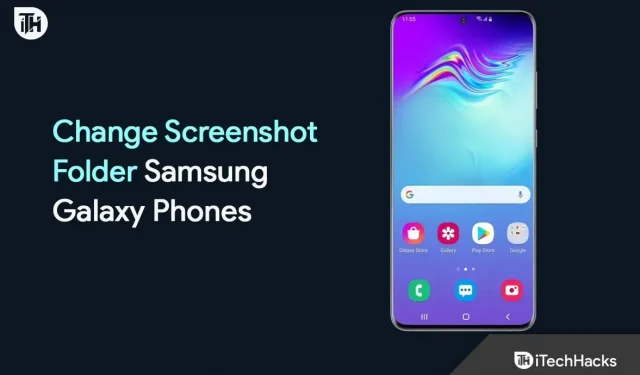
Screenshot is een van de belangrijkste functies die dagelijks door miljoenen gebruikers wordt gebruikt. Met behulp van screenshots kunnen ze belangrijke afbeeldingen op hun apparaten opslaan. Gebruikers moeten op een knop op hun apparaat drukken, meestal de volume-omlaagknop en de aan/uit-knop, om het op te pakken. Alles op het scherm wordt opgeslagen in een specifieke map, zodat gebruikers belangrijke afbeeldingen gemakkelijk kunnen classificeren. Miljoenen gebruikers gebruiken deze functie voor hun eigen behoeften.
Sommigen gebruiken het misschien om afbeeldingen op te slaan, terwijl anderen het gebruiken voor hun kantoor, entertainment, het opslaan van belangrijke gegevens of meer. De map voor het opslaan van de screenshot is voor iedereen hetzelfde. Alle screenshots zijn gemakkelijk te vinden in de map Screenshot in DCIM. Veel gebruikers willen het echter om verschillende redenen wijzigen, die we hieronder zullen opsommen. Deze gids bespreekt de stappen die u moet volgen om de screenshotmap op Samsung Galaxy-telefoons te wijzigen. Vergelijkbare stappen kunnen worden gevolgd op andere Android-telefoons om dit te doen.
Waarom zou u de map met screenshots op Samsung Galaxy-telefoons wijzigen?
We weten dat je je misschien afvraagt waarom het belangrijk is om de screenshotmap op je Android-telefoon te wijzigen. Screenshots zijn foto’s die zijn gemaakt om belangrijke dingen in de afbeeldingsmodus op te slaan. Meestal geven we allemaal onze telefoons aan familie en vrienden. Ze kunnen proberen de map met screenshots te bekijken om te zien welke belangrijke dingen u op het apparaat opslaat. Afbeeldingen worden specifiek opgeslagen in de map Screenshots, zodat ze er gemakkelijk bij kunnen. Zelfs als je iets belangrijks opslaat, is de kans groot dat iemand het kan verwijderen door snel een manier te vinden.
Er zijn ook kansen dat u enkele belangrijke afbeeldingen opslaat door screenshots te maken, waarvan er veel zijn; dan weten we dat het een langdurig proces is om ze naar een andere map te verplaatsen. Maar wat als u een map maakt om die schermafbeeldingen direct op te slaan, zodat u ze niet hoeft te verplaatsen? Dit is een gemakkelijke en vereenvoudigde stap voor het opslaan van schermafbeeldingen, aangezien jij degene bent die weet waar de schermafbeeldingen worden opgeslagen. Door dit te doen, zijn uw screenshots volkomen veilig.
We hopen dat je begrijpt waarom je de map met screenshots moet wijzigen. Laten we nu eens kijken hoe u dit op uw Samsung-telefoon kunt doen.
Verander Screenshot-map in Samsung Galaxy-telefoons – Vereisten
Samsung’s OneUI wordt beschouwd als een van de beste Android-besturingssystemen die essentiële functies voor Samsung- en Android-gebruikers combineert. Ontwikkelaars bedenken altijd coole functies om het leven van Samsung-gebruikers gemakkelijker te maken.

Met de nieuwe OneUI 5.1-updates hebben ontwikkelaars de mogelijkheid toegevoegd voor gebruikers om de screenshotmap op Samsung Galaxy-telefoons te wijzigen. Deze functie is alleen beschikbaar voor gebruikers die de nieuwste versie van OneUI 5.1 hebben geïnstalleerd. We hebben hieronder de in aanmerking komende apparaten voor de OneUI 5.1-updates vermeld. Bekijk ze om te zien of je de map met screenshots op je Galaxy-telefoon kunt wijzigen.
In aanmerking komende OneUI 5.1-apparaten

Dit zijn de apparaten die in aanmerking komen voor de OneUI 5.1-update. U kunt de lijst controleren om te zien of u de screenshotmap kunt wijzigen.
- Melkweg Kwantum
- Galaxy A04s
- Galaxy A14 5G
- Galaxy A23
- Galaxy A33 5G
- Galaxy A53 5G
- Galaxy A51 5G
- Galaxy A52 5G
- Galaxy A52s 5G
- Galaxy A71
- Galaxy A73
- Galaxy F22
- Galaxy F23 5G
- Galaxy M23 5G
- Galaxy F62
- Galaxy M13 5G
- Galaxy M32
- Galaxy M33 5G
- Galaxy M53
- Galaxy Note 10 Lite
- Galaxy Note 20-serie
- Galaxy S10 Lite
- Galaxy S20FE
- Galaxy S20-serie
- Galaxy S21FE
- Galaxy S21-serie
- Galaxy S22-serie
- Galaxy Tab A7 Lite
- Galaxy Tab A8 (2022)
- Galaxy S7 FE-tabblad
- Galaxy Tab S7-serie
- Galaxy Tab S8-serie
- Galaxy Z-flap
- Galaxy Z flip 5G
- Galaxy Z Vouw 2
- Galaxy Z Vouw 3
- Galaxy Z Flip 3
- Galaxy Z Fold 4
- Galaxy Z Flip 4
Controleer op OneUI 5.1-update op uw Samsung Galaxy-telefoon

Als uw apparaat wordt vermeld maar u de OneUI 5.1-update nog steeds niet hebt ontvangen, volgt u de onderstaande stappen om te controleren op de nieuwste updates.
- Open allereerst Instellingen op uw Galaxy-telefoon.
- Ga daarna naar “Software-update”.
- Selecteer de optie “Downloaden en installeren”.
- Daarna verschijnt er een nieuw scherm, waar nieuwe updates worden gecontroleerd.
- Als er een update beschikbaar is, download deze dan. Anders krijgt u versie-informatie te zien.
- Controleer of uw telefoon OneUI 5.1 of hoger gebruikt. Als het niet actief is, moet u wachten tot er updates voor uw apparaten worden uitgebracht.
Laten we nu eens kijken hoe we de screenshot-map van de Samsung Galaxy kunnen wijzigen.
Wijzig de map met screenshots in Samsung Galaxy-telefoons

Om de screenshotmap op Samsung Galaxy-telefoons te wijzigen, moeten gebruikers de onderstaande stappen volgen.
- Open Instellingen op je telefoon.
- Ga naar geavanceerde functies.
- Blader daarna naar beneden en zoek de opties “Screenshots en schermopname”.
- Klik erop en er wordt een ander scherm geladen.
- Scroll nu naar beneden en zoek de optie: “Save screenshots to”.
- Klik erop en ga naar de map om screenshots op te slaan.
- Als u een nieuwe map wilt maken, klikt u op het Plus-pictogram boven aan het scherm.
- Nadat u de map hebt gemaakt, opent u deze.
- Selecteer de optie “Gereed” die onderaan verschijnt. Dat is alles.
Door dezelfde stappen te volgen, kunt u ook de schermopnamemap wijzigen. U moet naar beneden scrollen nadat u zich in de opties Schermafbeeldingen en Schermopname bevindt. Daar vindt u de optie “Schermopnamen opslaan in”. Wijzig de map op dezelfde manier. Dat is alles. U hebt de map voor schermopnamen gewijzigd.
Samenvatten
Miljoenen Samsung Galaxy-telefoongebruikers maken screenshots om belangrijke afbeeldingen op te slaan. Ze gebruiken de screenshot-functie heel vaak. Zoals we allemaal weten, worden schermafbeeldingen opgeslagen in de map DCIM -> Screenshots, zodat iedereen deze map gemakkelijk kan controleren om te zien welke belangrijke dingen u opslaat. Maar met OneUI 5.1 hebben ontwikkelaars de mogelijkheid toegevoegd om de locatie van de map te wijzigen. We hopen dat je met behulp van deze handleiding de locatie van de schermafbeelding kunt wijzigen.



Geef een reactie